ჩვენ გირჩევთ დისკის ფორმატს, როგორც ბოლო საშუალებას
- ეს პრობლემა არის ჩვეულებრივი შეცდომის შეტყობინება, რომელიც Windows-ის მომხმარებლებს შეიძლება წააწყდნენ დისკზე ან გარე მეხსიერების მოწყობილობაზე წვდომის მცდელობისას.
- შეცდომა ჩვეულებრივ ხდება მაშინ, როდესაც დისკზე არსებული ფაილური სისტემა დაზიანებულია ან შეუთავსებელია ოპერაციულ სისტემასთან.
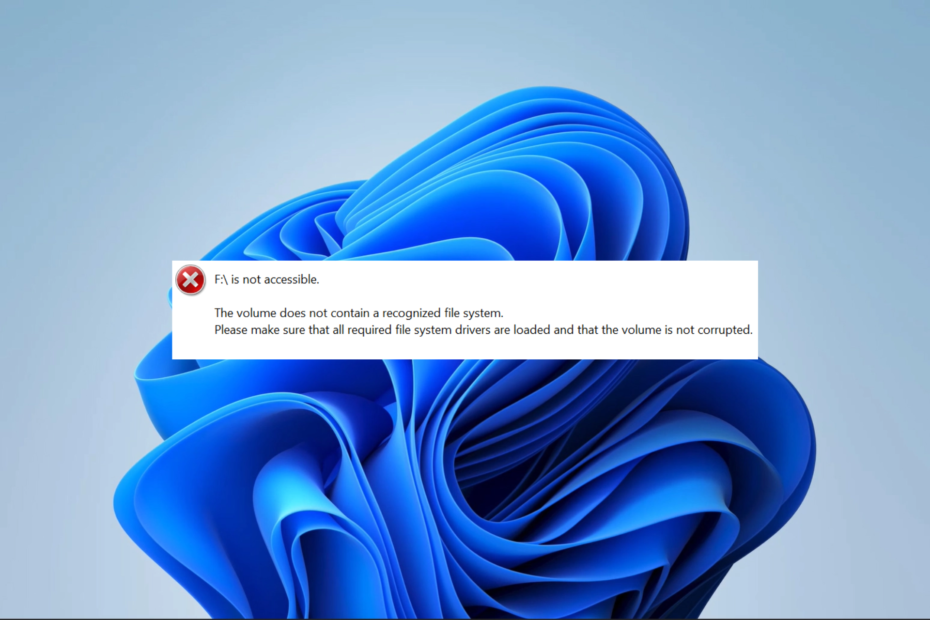
Xდააინსტალირეთ ჩამოტვირთვის ფაილზე დაწკაპუნებით
- ჩამოტვირთეთ Fortect და დააინსტალირეთ თქვენს კომპიუტერზე.
- დაიწყეთ ხელსაწყოს სკანირების პროცესი მოძებნეთ კორუმპირებული ფაილები, რომლებიც თქვენი პრობლემის წყაროა.
- დააწკაპუნეთ მარჯვენა ღილაკით დაიწყეთ რემონტი ასე რომ, ხელსაწყოს შეუძლია დაიწყოს ფიქსაციის ალგორითმი.
- Fortect ჩამოტვირთულია 0 მკითხველი ამ თვეში.
თქვენ ალბათ იპოვეთ ეს სახელმძღვანელო, რადგან ახლახან შეხვდით, რომ მოცულობა არ შეიცავს ფაილური სისტემის აღიარებულ შეცდომას. შეცდომა ხშირია მომხმარებლებში, რომლებიც ცდილობენ დისკზე ან გარე მეხსიერების მოწყობილობაზე წვდომას. ჩვენ გაგივლით მარტივ ნაბიჯებს, რათა თქვენი დისკი იდეალურად იმუშაოს.
თქვენ ასევე შეგიძლიათ წაიკითხოთ ჩვენი სხვა სახელმძღვანელო, რომელიც გვიჩვენებს, თუ როგორ უნდა გამოსწორდეს გარე მყარი დისკი, რომელიც არ არის ნაჩვენები.
რატომ მივიღებ შეცდომას, რომ მოცულობა არ შეიცავს აღიარებულ ფაილურ სისტემას?
მომხმარებლებმა შეიძლება განიცადონ ეს შეცდომა ნებისმიერ შემთხვევაში:
- თქვენი დისკის ფაილური სისტემა დაზიანებულია, დაზიანებულია ან არასწორად ფორმატირებულია.
- დისკი საერთოდ არ არის ფორმატირებული.
- თქვენი დისკი იყენებს ფაილურ სისტემას, რომელსაც თქვენი კომპიუტერი არ ცნობს
- თქვენი დისკი არის Raw მდგომარეობაში.
შეიძლება დაგაინტერესოთ ჩვენი ყოვლისმომცველი სახელმძღვანელოს წაკითხვა, რომელიც დაგეხმარებათ დააფიქსირეთ დაუმუშავებელი დისკი ფორმატირების გარეშე.
როგორ დავაფიქსიროთ მოცულობა, რომელიც არ შეიცავს აღიარებულ ფაილურ სისტემას?
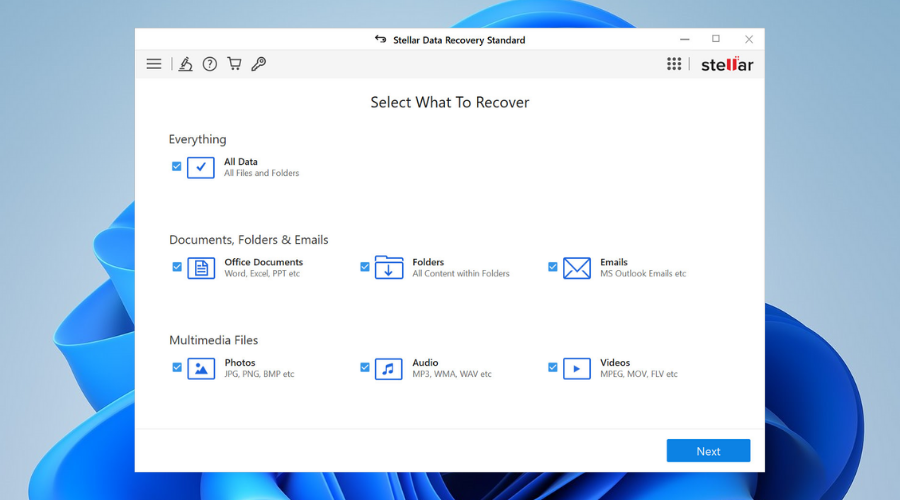
მესამე მხარის მრავალი ინსტრუმენტი დაგეხმარებათ დისკის პრობლემის მოგვარებაში. ჩვენ ვრცლად შევადგინეთ საუკეთესოთა სია ფაილის აღდგენის ინსტრუმენტები. ამ ხელსაწყოებიდან ზოგიერთი შეძლებს დისკის ცუდი სექტორის გამოსწორებას და უნდა გამოასწოროს შეცდომის ნებისმიერი შემთხვევა.
ამრიგად, ფაილის აღდგენის ამ გადაწყვეტას შეუძლია იზრუნოს თქვენს Windows მოწყობილობებზე შენახვის მედიის ნებისმიერ პრობლემაზე. თქვენ შეგიძლიათ დააფიქსიროთ შიდა ან გარე მეხსიერების დისკები, როგორიცაა HDD ან SSD ან 4K მოწყობილობები.
შეკეთების პროცესი ძალიან ეფექტური და ადვილად გასაგებია. პირველ რიგში, პროგრამა სკანირებს დაზიანებულ მყარ დისკს და დანაყოფებს და აღადგენს წაშლილ ან გატეხილ ფაილებს.
ამ საკითხთან დაკავშირებით მეტი მხარდაჭერისთვის, ასევე შეგიძლიათ გამოიყენოთ Windows ფაილების აღდგენის კონკრეტული პროგრამული უზრუნველყოფა, რომელიც შექმნილია თქვენი მონაცემების ავტომატურად დასაბრუნებლად ნებისმიერი დაზიანებული ან ფორმატირებული დისკიდან.

Stellar მონაცემთა აღდგენა
მოაგვარეთ დისკის დაზიანებული პრობლემები დაკარგული მონაცემების აღდგენით მონაცემთა აღდგენის შერჩევითი ხელსაწყოთი.2. გაუშვით ფაილის სკანირება
- დაჭერა ფანჯრები + რ გასახსნელად გაიქეცი დიალოგი.
- ტიპი სმდ და დაარტყა Ctrl + ცვლა + შედი ამაღლებულის გასახსნელად ბრძანების ხაზი.

- ჩაწერეთ სკრიპტი ქვემოთ და დააჭირეთ შედი.
sfc / scannow
- და ბოლოს, გადაამოწმეთ, აფიქსირებს თუ არა, რომ მოცულობა არ შეიცავს აღიარებულ ფაილურ სისტემას.
ნაბიჯების გამოყენებისა და Windows OS-ის სკანირების შემდეგ, შესაძლოა თქვენი პრობლემა კვლავ გამოჩნდეს.
გამოსწორების უზრუნველსაყოფად, უმჯობესია გამოიყენოთ სანდო Windows სარემონტო პროგრამა გაფართოებული სკანირებისა და ფაილების შეკეთების ხელსაწყოებით.
3. გაუშვით CHKDSK სკანირება
- დაჭერა ფანჯრები + რ გასახსნელად გაიქეცი დიალოგი.
- ტიპი სმდ და დაარტყა Ctrl + ცვლა + შედი ამაღლებულის გასახსნელად ბრძანების ხაზი.

- ჩაწერეთ სკრიპტი ქვემოთ და დააჭირეთ შედი (დაიმახსოვრეთ, შეცვალოთ თქვენი დისკის ასო C).
chkdsk C: /f
- და ბოლოს, გადაამოწმეთ, აფიქსირებს თუ არა, რომ მოცულობა არ შეიცავს აღიარებულ ფაილურ სისტემას.
- MBR შეცდომა 1: საერთო მიზეზები და როგორ გამოვასწოროთ იგი
- 0xc004f015 გააქტიურების შეცდომა: როგორ სწრაფად გამოვასწოროთ იგი
- 0xc00000ba ჩატვირთვის შეცდომა: მისი სწრაფი გამოსწორების 4 გზა
- 0x8004e4c3 OneDrive შეცდომის კოდი: როგორ გამოვასწოროთ იგი
4. თქვენი დისკის ფორმატირება
ეს გამოსავალი წაშლის ყველაფერს თქვენს დისკზე, ამიტომ გირჩევთ გამოიყენოთ იგი, როგორც ბოლო საშუალება.
- დაჭერა ფანჯრები + რ გასახსნელად გაიქეცი დიალოგი.
- ტიპი diskmgmt.msc დარტყმა შედი.
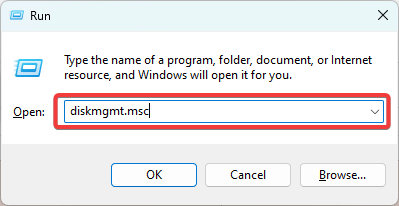
- დააწკაპუნეთ მაუსის მარჯვენა ღილაკით პრობლემურ დისკზე და აირჩიეთ ფორმატი.

- აირჩიეთ Ფაილების სისტემა გსურთ გამოიყენოთ (ჩვენ გირჩევთ NTFS) და დააწკაპუნეთ OK.

- როდესაც ფორმატი დასრულებულია, გადაამოწმეთ, რომ ის აფიქსირებს, რომ მოცულობა არ შეიცავს აღიარებულ ფაილურ სისტემას.
აი თქვენ გაქვთ. უმეტეს შემთხვევაში, ყველა გამოსავალი, რომელიც განვიხილეთ, ეფექტური უნდა იყოს. თუმცა, თქვენ უნდა სცადოთ ის, რაც ყველაზე მეტად შეესაბამება თქვენს სიტუაციას.
თუ ეს სახელმძღვანელო თქვენთვის სასარგებლო აღმოჩნდა, შეიძლება მოგეწონოთ ჩვენი სხვა სახელმძღვანელო, სადაც განვიხილეთ, თუ როგორ მყარი დისკის შეცდომების შეკეთება.
და ბოლოს, გთხოვთ შეგვატყობინოთ ქვემოთ მოცემულ კომენტარების განყოფილებაში, თუ თქვენ გაქვთ დამატებითი შეკითხვები.
ჯერ კიდევ გაქვთ პრობლემები?
სპონსორირებული
თუ ზემოხსენებულმა წინადადებებმა არ გადაჭრა თქვენი პრობლემა, თქვენს კომპიუტერს შეიძლება შეექმნას Windows-ის უფრო სერიოზული პრობლემები. ჩვენ გირჩევთ აირჩიოთ ყოვლისმომცველი გადაწყვეტა, როგორიცაა ფორტექტი პრობლემების ეფექტურად გადასაჭრელად. ინსტალაციის შემდეგ, უბრალოდ დააჭირეთ ნახვა და შესწორება ღილაკს და შემდეგ დააჭირეთ დაიწყეთ რემონტი.

![როგორ გადავიტანოთ Windows 10 გარე მყარ დისკზე [სრული სახელმძღვანელო]](/f/0ac83b35e30734b05128893ef96da166.jpg?width=300&height=460)
![4 საუკეთესო გარე SSD გარიგება შესაძენად [2021 სახელმძღვანელო]](/f/73ecbba0d46cf5ff748cfeb60bd521c6.jpg?width=300&height=460)